>
Gandcrab Ransomware Odstránenie (+Gdcb File Recovery)
Zaslal v Removal na pondelok, januára 29, 2018
Ako Odstrániť Gandcrab Ransomware?
Čitateľov nedávno začal oznámiť tieto správy sa zobrazuje, keď sa boot ich počítač:
Vitajte!
SME ĽUTOVAŤ, ALE VŠETKY SVOJE SÚBORY, BOL ZAŠIFROVANÝ!
POKIAĽ VIEME, ŽE:
Krajina
OS
Užívateľ PC
Názov Počítača
PC Skupiny
PC Lang.
HDD
Dátum šifrovanie
Množstvo súborov
Objem vašich súborov
Ale dona€™t starať, môžete vrátiť všetky vaše súbory! Pomôžeme vám!
Nižšie si môžete vybrať jednu z vašich šifrovaný súbor zo svojho POČÍTAČA a dešifrovať ho, to je test decryptor pre vás.
Ale môžeme dešifrovať iba 1 súbor zdarma.
POZORNOSŤ! Dona€™t skúste použiť tretej-party decryptor nástroje! Pretože to bude zničiť yourr súbory!
Čo potrebujete?
Potrebujete Gandcrab Decryptor. Tento softvér vám dešifrovať všetky šifrované súbory sa odstránia Gandcrab z vášho PC. Pre nákup musíte crypto-mena DASH (1 DASH = 760.567$). Ako si kúpiť tento meny, môžete si ho prečítať tu.
Koľko peňazí budete musieť zaplatiť? Nižšie sme špecifikované množstvo a naše peňaženky pre platbu
Cena: 1.5 DASH (1200 USD)
Vedeli ste, zistíte, že všetky cenné súbory majú .Gdcb rozšírenie? Bez ohľadu na to, aký druh aplikácie budete snažiť, nikto sa zdajú byť schopní otvárať vaše dokumenty a obrázky? Bohužiaľ, noviniek je veľmi zlé. Váš počítač je infikovaný s vážnym vírus. Máte Gandcrab Ransomware na palube. Tento vírus vstúpi do vášho počítača cez podvod a spôsobí ťažkú ujmu. Raz na palube, parazit, šíri okolo celého systému. To kazí nevyhnutné pre vašu OS súbory a priečinky. Prepíše vaše Registry Systému a vytvára kópií. Potom, ransomware výnosy s šifrovanie súborov procesu. Tento parazit používa sofistikované algoritmy, ak chcete zablokovať vaše osobné súbory. Hudba, obrázky, dokumenty, databázy, to uzamkne váš drahocenný súbory a pridáva .Gdcb rozšírenie na konci každého šifrovaný súbor. Od tohto bodu ďalej, môžete zobraziť svoje súbory, ale nie je možné otvoriť alebo ich používať. Ak chcete obnoviť váš prístup, Gandcrab Ransomware vyžaduje vysoké výkupné. To vyžiada 1.5 DASH (asi $1200 USD) zaplatené do troch dní. Ak ste dona€™t zaplatiť požadoval sumu a čas beží, sumu zdvojnásobí. Dona€™t panic! Je to klasický psychologický trik. Podvodníci chcú vydesiť vás. Sú láka vás do impulzívne konanie. Nie je kontakt na nich a nie zaplatiť výkupné. Existuje alternatíva. Gandcrab Ransomware je možné dešifrovať. Pozrite sa na náš podrobný manuál odstránenie sprievodca pod tento článok. Ak si nie ste istí, vo svoje počítačové zručnosti, avšak, môžete tiež použiť automatizované riešenie. Máte možnosti. Zvoliť si spôsob a konať!
Ako som sa nakazí?
Gandcrab Ransomware je sofistikovaný vírus. Napriek tomu, dosiahnuť svoje obete, to ešte používa klasické metódy distribúcie. Torrenty, malvertising, falošný aktualizácie softvéru a drive-by downloads sú len najčastejšie používaných jazykov. Je tu však jeden spôsob, ktorý stojí nad všetkými ostatnými. Starý dobrý spam e-maily sú stále číslo jedna príčina vírusovej infekcie. Táto metóda je génius v jej jednoduchosti. Podvodníci zvyčajne napísať v mene známych spoločností, bánk, pôšt a policajné oddelenie. Keď dostanete takýto list, dona€™t get príliš nadšený. Dona€™t a otvorte ho. Overte, či odosielateľ prvý. Môžete jednoducho zadať sporné e-mailovú adresu, do niektorých vyhľadávačov. Ak bol používaný na tienisté podnikania, niekto sa sťažoval, on-line. Môžete tiež navštíviť organization’s oficiálnej webovej stránke. Porovnať e-mailové adresy sú tam uvedené s jedným ste dostali list od. Ak sa dona€™t zápas, vymazať pretender. Aj keď sa rozhodnete otvoriť otázne, e-mail, držať stráž. Majte na pamäti, že spoľahlivé firmy by sa používať svoje skutočné meno, adresu, ktorú ste. Ak písmeno začína “Vážený Zákazník” alebo “Drahý Priateľ,” postupovať opatrne. Môžete sa zaoberajú podvodník. Viete lepšie, ako stiahnuť pripojené súbory. Napriek tomu, vedeli ste, že hypertextové odkazy sú tiež mali vyhnúť? Odkazy môžu byť aj poškodené. Kliknite všetko, čo je potrebné pre vírusom, aby sa stiahli. Preto, dona€™t komunikovať s pochybnou e-maily.
Prečo je Gandcrab nebezpečné?
Gandcrab Ransomware plíží do počítača v úplné ticho a zámky vašich súborov. Škaredé parazit požiadavky $1200 USD na obnovenie prístupu k vašim osobným dokumenty a obrázky. Nemusíte zaplatiť výkupné. Nikto nemôže zaručiť, že hackeri sa udržať svoju časť dohody. Sľubujú poslať decryptor, avšak prax ukazuje, že v takýchto situáciách, hackeri majú tendenciu ignorovať obetí. Títo ľudia sú zločinci. Tieto sú zamerané na vašej peňaženke. Vedia, čo povedať, aby sa nalákať do impulzívne konanie. Čo by ste mali urobiť, je okamžite odstrániť vírus. Čím viac času trávi na vašom PC, viac nebezpečných sa to stať. Tohto škodcu sa ukázala byť schopný zmeniť svoje nastavenia systému. Je schopná špionáže obvode. Podvodníci si ho ukradnúť údaje, ktoré od vás. Ak používate počítač infikovaný zariadenie zaplatiť výkupné, napríklad hackeri môžu ukradnúť detailov o vašej kreditnej karte. Dona€™t postupujte podľa criminals’ pokyny. Nemôžete vyhrať proti podvodníci. Upriamiť vašu pozornosť na vírus proces odstraňovania.
Gandcrab Odstránenie Inštrukcie
STEP 1: Kill the Malicious Process
STEP 3: Locate Startup Location
STEP 4: Recover Gandcrab Encrypted Files
KROK 1: Stop škodlivý proces pomocou Windows Správca Úloh
- Otvoriť Správcu úloh, stlačením kombinácie klávesov CTRL+SHIFT+ESC klávesov naraz
- Vyhľadajte proces ransomware. Mať na pamäti, že toto je obvykle náhodne generované súbor.
- Pred zabiť proces, zadajte názov v textovom dokumente na neskoršie použitie.
- Nájdite všetky podozrivé procesy spojené s Gandcrab šifrovanie Vírus.
- Kliknite pravým tlačidlom myši na proces
- Otvoriť Umiestnenie Súboru
- Ukončenie Procesu
- Vymazať adresáre s podozrivé súbory.
- Mať na mysli, že proces sa môže skrývať a veľmi ťažké odhaliť
KROK 2: Odhaliť Skryté Súbory
- Otvorte ľubovoľný priečinok
- Kliknite na “Usporiadať” tlačidlo
- Vybrať “Možnosti Priečinka a Hľadania”
- Vyberte “Zobraziť” na karte
- Vyberte “Zobrazovať skryté súbory a priečinky” možnosť
- Zrušte začiarknutie políčka Skryť chránené súbory operačného systému”
- Kliknite na tlačidlo “Použiť” a na “OK” tlačidlo
KROK 3: Vyhľadajte Gandcrab šifrovanie Vírus spustenie miesto
- Keď operačný systém načítava stlačte súčasne Windows Logo Tlačidlo a R kľúč.
- Dialógové okno sa mala otvoriť. Napíšte “Regedit”
- UPOZORNENIE! buďte veľmi opatrní pri editing the Microsoft Windows Registry, pretože to môže spôsobiť, že systém nefunkčné.
V závislosti od OS (x86 alebo x64) orientovať na:
[HKEY_CURRENT_USERSoftwareMicrosoftWindowsCurrentVersionRun] alebo
[HKEY_LOCAL_MACHINESOFTWAREMicrosoftWindowsCurrentVersionRun] alebo
[HKEY_LOCAL_MACHINESOFTWAREWow6432NodeMicrosoftWindowsCurrentVersionRun]
- a vymazať zobrazenie Názov: [NÁHODNÝ]
- Potom otvorte explorer a prejdite na:
Prejsť do %appdata% zložky a odstrániť program.
Môžete prípadne použiť vaše msconfig windows program skontrolovať vykonanie bod vírus. Prosím, mať na mysli, že mená v váš počítač môže byť rôzne, ako oni môžu byť generované náhodne, to je€™s, prečo by ste mali spustiť akýkoľvek profesionálny skener identifikovať škodlivé súbory.
KROK 4: Ako obnoviť šifrované súbory?
- Metóda 1: prvý a najlepší spôsob je obnoviť údaje z najnovšej zálohy, v prípade, že máte jeden.
- Metóda 2: Obnovenie Súborov Softvér — Zvyčajne, keď ransomware šifruje súbor, najprv ho vytvorí kópiu to, šifruje kopírovať, a potom sa vymaže pôvodný. Vzhľadom na to môžete skúsiť použiť súbor softvér pre obnovu obnoviť niektoré pôvodné súbory.
- Metóda 3: Shadow Objem Kópií — Ako poslednú možnosť, môžete sa pokúsiť obnoviť vaše súbory cez Tieň Objem Kópií. Otvorte Tieň Explorer časť balík a vyberte Jednotku, na ktorú chcete obnoviť. Kliknite pravým tlačidlom myši na súbor, ktorý chcete obnoviť, a kliknite na položku Exportovať.
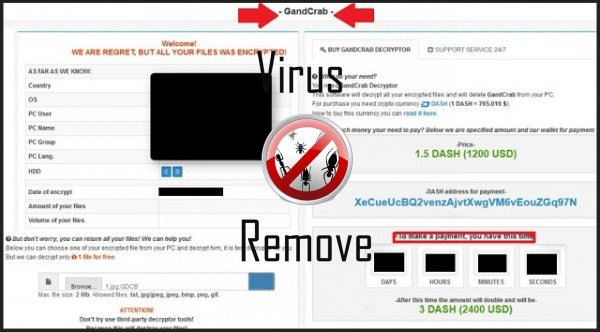
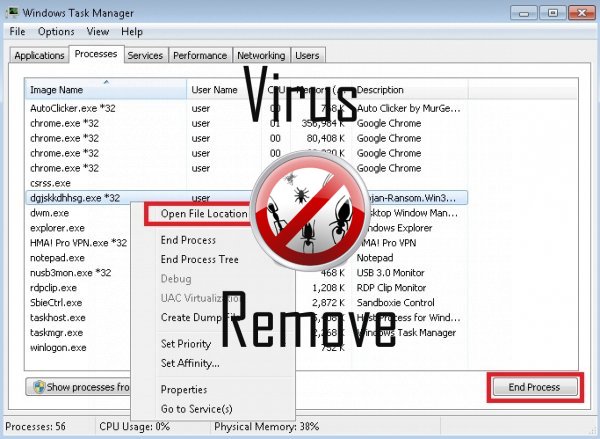

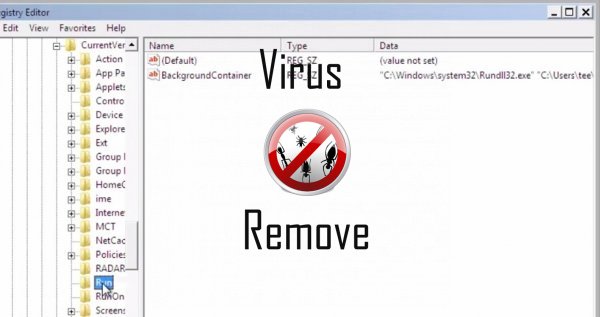
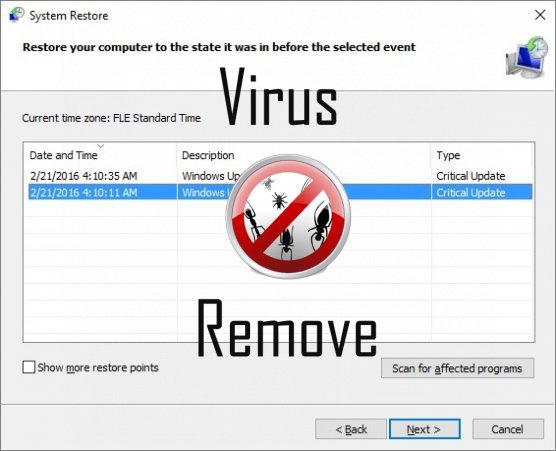

Upozornenie, multiple Anti-Virus Skenery zistili možné malware v Gandcrab.
| Anti-virus softvér | Verzia | Detekcia |
|---|---|---|
| Tencent | 1.0.0.1 | Win32.Trojan.Bprotector.Wlfh |
| Qihoo-360 | 1.0.0.1015 | Win32/Virus.RiskTool.825 |
| K7 AntiVirus | 9.179.12403 | Unwanted-Program ( 00454f261 ) |
| VIPRE Antivirus | 22702 | Wajam (fs) |
| Malwarebytes | v2013.10.29.10 | PUP.Optional.MalSign.Generic |
| NANO AntiVirus | 0.26.0.55366 | Trojan.Win32.Searcher.bpjlwd |
| McAfee | 5.600.0.1067 | Win32.Application.OptimizerPro.E |
| Malwarebytes | 1.75.0.1 | PUP.Optional.Wajam.A |
| Baidu-International | 3.5.1.41473 | Trojan.Win32.Agent.peo |
| VIPRE Antivirus | 22224 | MalSign.Generic |
| McAfee-GW-Edition | 2013 | Win32.Application.OptimizerPro.E |
Gandcrab správanie
- Gandcrab ukazuje komerčné inzeráty
- Spomaľuje pripojenie k internetu
- Integruje do webového prehliadača cez rozšírenie prehliadača Gandcrab
- Ukradne alebo používa vaše dôverné údaje
- Zmeny domovskej stránky používateľa
- Inštaluje bez povolenia
- Presmerovanie prehliadača na infikované stránky.
- Spoločné Gandcrab správanie a niektoré ďalšie textové emplaining som informácie súvisiace správanie
- Gandcrab sa pripája k internetu bez vášho súhlasu
- Zobrazí falošný bezpečnostné upozornenia a pop-up reklamy.
Gandcrab uskutočnené verzie Windows OS
- Windows 10
- Windows 8
- Windows 7
- Windows Vista
- Windows XP
Gandcrab geografia
Odstránenie Gandcrab z Windows
Odstrániť Gandcrab od Windows XP:
- Kliknite na Štart otvorte ponuku.
- Vyberte položku Ovládací Panel a prejsť na Pridať alebo odstrániť programy.

- Vybrať a odstrániť nežiaduce program.
Odstrániť Gandcrab z vášho Windows 7 a Vista:
- Otvorte ponuku Štart a vyberte Ovládací Panel.

- Prejsť na Odinštalovanie programu
- Kliknite pravým tlačidlom myši na nechcené aplikácie a vyberte odinštalovať.
Vymazať Gandcrab z Windows 8 a 8.1:
- Pravým tlačidlom myši kliknite na ľavom dolnom rohu a vyberte Ovládací Panel.

- Vyberte si program odinštalovať a kliknite pravým tlačidlom myši na nechcené aplikácie.
- Kliknite na tlačidlo odinštalovať .
Odstrániť Gandcrab z vášho prehliadača
Gandcrab Odstránenie z Internet Explorer
- Kliknite na ikonu ozubeného kolieska a vyberte položku Možnosti siete Internet.
- Prejdite na kartu Rozšírené a kliknite na tlačidlo obnoviť.

- Skontrolujte, Odstrániť osobné nastavenia a znova kliknite na tlačidlo obnoviť .
- Kliknite na tlačidlo Zavrieť a vyberte OK.
- Prejsť späť na ikonu ozubeného kolesa, vyberte Spravovať doplnky → Panely s nástrojmi a rozšíreniaa odstrániť nechcené rozšírenia.

- Prejsť na Poskytovateľov vyhľadávania a vyberte nový predvolený vyhľadávač
Vymazať Gandcrab od Mozilla Firefox
- Do poľa URL zadajte "about:addons".

- Ideme do rozšírenia a odstrániť podozrivý rozšírenia
- Kliknite na príkaz ponuky, kliknite na otáznik a otvorte Pomocníka Firefox. Kliknite na aktualizovať tlačidlo Firefox a vyberte obnoviť Firefox potvrdiť.

Ukončiť Gandcrab od Chrome
- Do poľa URL zadajte v "chrome://extensions" a kliknite na tlačidlo Enter.

- Ukončiť nespoľahlivé prehliadač rozšírenia
- Reštartujte Google Chrome.

- Chrome ponuke kliknite na položku Nastavenia → Zobraziť rozšírené nastavenia, vyberte Reset nastavenia prehliadača, a kliknite na tlačidlo Reset (voliteľné).